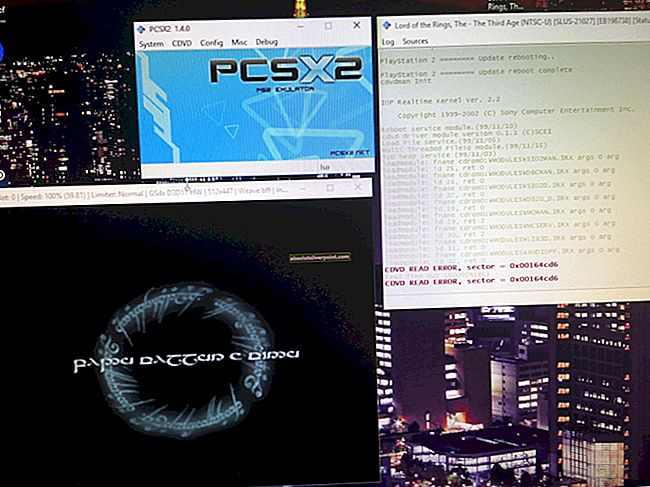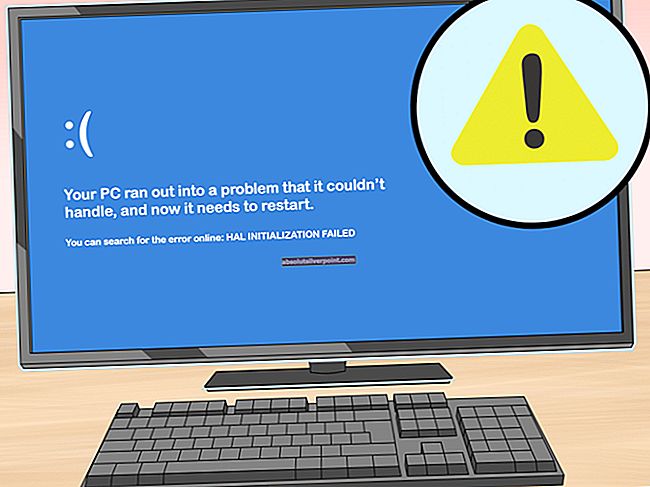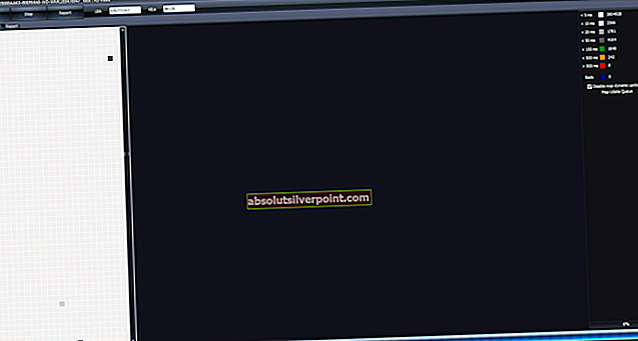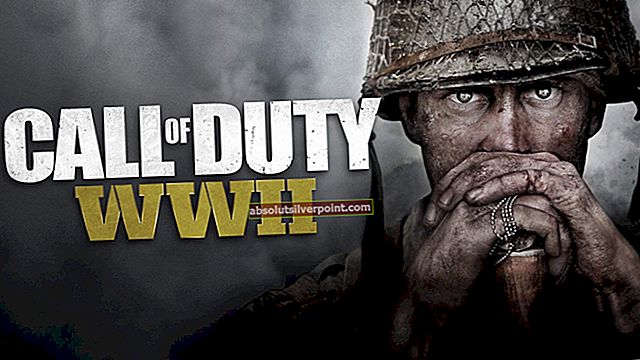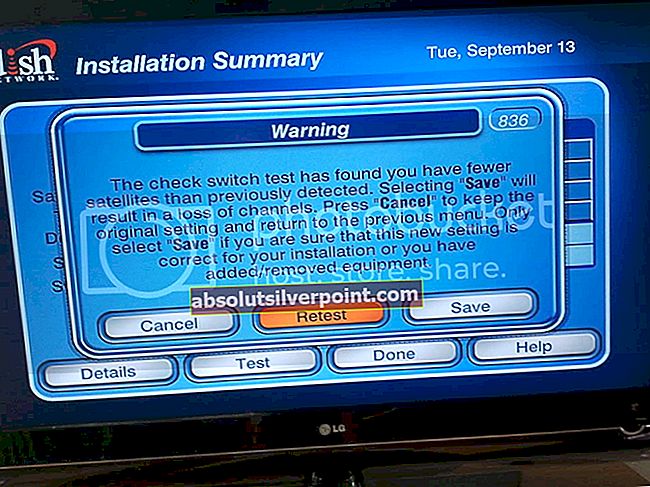Aplikace Stock Camera ve Windows 10 je v každém ohledu docela slušný všestranný uživatel. To však neznamená, že aplikace Fotoaparát systému Windows 10 je dokonalá, což rozhodně není. Uživatelé systému Windows 10 nahlásili řadu různých problémů a problémů týkajících se aplikace Fotoaparát, z nichž pouze jedna je chyba 0xA00F4246 (0x80070005). Uživatelé systému Windows 10, kterých se tento problém týká, nebudou moci používat fotoaparát svého počítače prostřednictvím aplikace Camera Camera; kdykoli se pokusí spustit aplikaci Fotoaparát, zobrazí se namísto hledáčku fotoaparátu chybová zpráva obsahující chybový kód 0xA00F4246 (0x80070005).
Aplikace Fotoaparát systému Windows 10 je docela slušná aplikace pro fotoaparáty všude kolem a její nepoužívání se může ukázat jako docela významný problém, zejména pro uživatele, kteří rádi používají fotoaparát svého počítače. Naštěstí je však tento problém zcela opravitelný a následující jsou nejúčinnější řešení, která můžete použít k jeho vyřešení:
Řešení 1: Zajistěte, aby aplikace mohly používat kameru vašeho počítače
Uživatelé systému Windows 10 mají možnost povolit nebo zakázat použití kamery svého počítače aplikacemi a programy a nastavení této možnosti blokování přístupu aplikací ke kameře jejich počítače může často vést k tomu, že se uživateli zobrazí chyba 0xA00F4246 (0x80070005), kdykoli spusťte aplikaci Fotoaparát. Pokud je ve vašem případě příčinou chyby 0xA00F4246 (0x80070005) nedostatek přístupu ke kameře vašeho počítače, vše, co musíte udělat, abyste se problému zbavili, je:
- Otevři Nabídka Start.
- Klikněte na Nastavení.
- Zadejte „webová kamera" do Vyhledávání pole v pravém horním rohu okna.
- Vyhledejte a klikněte na Nastavení ochrany osobních údajů webové kamery ve výsledcích vyhledávání.
- Vyhledejte Povolit aplikacím používat můj fotoaparát možnost a ujistěte se, že je povolena, což znamená, že aplikacím ve vašem počítači je povolen přístup a používání fotoaparátu.
- Zkontrolujte, zda byl problém vyřešen.

Řešení 2: Resetujte aplikaci Fotoaparát
Chyba 0xA00F4246 (0x80070005) může být také způsobena nějakým druhem problému s aplikací Fotoaparát Windows 10. V takovém případě lze problém vyřešit jednoduchým resetováním aplikace Fotoaparát. Chcete-li resetovat aplikaci Fotoaparát v počítači se systémem Windows 10, musíte:
- zmáčkni Logo Windows klíč + R zahájit Běh
- Zadejte následující do Běh dialogové okno a stiskněte Enter:

- lis Ctrl + A vyberte celý obsah složky, kterou Běh Otevře se dialogové okno.
- lis Vymazat.
- Ve výsledném vyskakovacím okně potvrďte akci vymazat veškerý obsah složky, čímž se efektivně resetuje aplikace Fotoaparát.
- Restartujte počítač a zkontrolujte, zda problém přetrvává, jakmile se spustí.

Řešení 3: Resetujte počítač
Pokud pro vás nefungovalo ani jedno z výše uvedených a popsaných řešení, jedinou zbývající možností je resetovat počítač. Zatímco resetování počítače se může zdát jako docela drastické opatření, není to tak drastické jako přeinstalování systému Windows 10 od nuly a mnoho dalších uživatelů, kterých se tento problém týká, mělo při použití tohoto řešení obrovský úspěch. Chcete-li resetovat počítač se systémem Windows 10, musíte:
- Otevři Nabídka Start.
- Klikněte na Nastavení.
- Klikněte na Aktualizace a zabezpečení.
- Klikněte na Zotavení v levém podokně.
- V pravém podokně klikněte na Začít pod Resetujte tento počítač.
- Klikněte na jednu z nich Ponechat mé soubory (pokud chcete, aby byl počítač resetován, aniž byste ztratili veškerá uživatelská data v něm uložená) nebo Odstraňte vše (pokud chcete, aby byl počítač resetován a odstraněna veškerá uživatelská data v něm uložená. Pokud plánujete používat Odstraňte vše Pokud je to možné, doporučuje se předem zálohovat všechna data / soubory, které nechcete ztratit.
- Pokud jste klikli na Odstraňte vše v posledním kroku klikněte na jednu z nich Prostě Smaž moje soubory mít pouze smazané soubory nebo Odebrat mé soubory a vyčistit disk aby vaše soubory byly odstraněny a váš pevný disk vyčištěn (což trvá déle než jeho alternativa). Pokud jste klikli na Ponechat mé soubory v posledním kroku tento krok přeskočte.
- Pokud se zobrazí varování, jednoduše klikněte na další.
- Až k tomu budete vyzváni, klikněte na Resetovat.
Jakmile kliknete na Resetovat, počítač bude restartovat a poté se resetuje. Když / pokud se zobrazí výzva s obrazovkou, která má tři možnosti a požádá vás o výběr jedné, klikněte na Pokračovat.
Poznámka: Ať už si vyberete Ponechat mé soubory možnost nebo Odstraňte vše Tato možnost odinstaluje všechny vaše nainstalované programy a aplikace, takže po úspěšném resetování počítače je budete muset znovu nainstalovat. Resetování počítače se systémem Windows 10 má za následek také obnovení veškerých nastavení a předvoleb na výchozí hodnoty.